相信有不少用户目前都在使用Word,并且有时我们在看到一篇喜欢Word文档时,就会想要把这篇文档里的图片导出来,但很多用户不清楚如何去操作,那么下面就和小编一起来看看Word快速保存图片的方法吧,有需要的可不要错过。
Word快速保存图片的方法
打开文档,找到任意一张图片,单击选中该图片,鼠标右键单击【提取图片】。
Word如何纵向显示文字?Word文字纵横显示的设置方法
相信有不少用户目前都在使用Word,一般来说我们在编辑文档的时候文字方向都是默认固定一个方向的,那么我们如果想要改变文字方向该怎么操作呢?其实非常的简单,下面就和小编一起来看看Word文字纵横显示的设置方法吧。
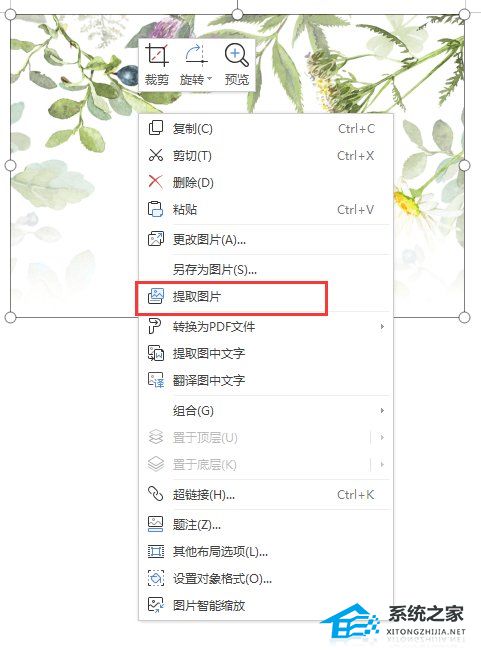
弹出此对话框,会告知您文档中有多少张图片及可设置输出路径,设置好后,单击【开始提取】,提取成功文档中的图片会自动生成文件夹进行保存。
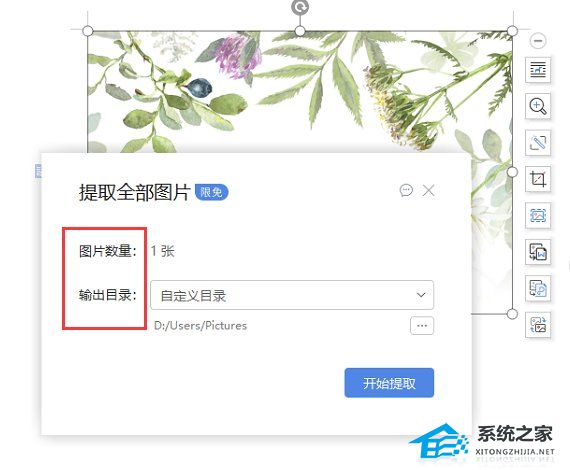
Word怎么设置表格背景颜色?Word设置表格背景颜色方法
有很多用户都喜欢使用Word来编辑一些文档,而我们在编辑文档的时候经常会进行一些美化,例如设置一些表格背景颜色,但很多用户不清楚如何去操作,其实非常的简单,下面就和小编一起来看看Word设置表格背景颜色方法吧。






